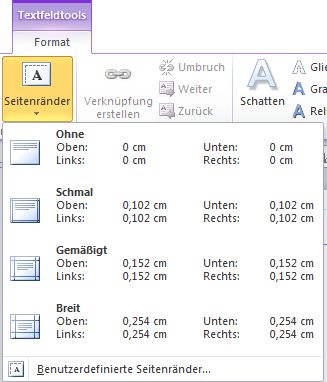Festlegen von Seitenrändern für Seiten oder Textfelder als Teil des Seitenentwurfs in Publisher.
Festlegen von Seitenrändern
Ausführliche Schritte finden Sie unter Festlegen von Seitenrändern für das Drucken mit Publisher.
Festlegen von Seitenrändern in einem Textfeld
-
Klicken Sie mit der rechten Maustaste auf ein Textfeld, und klicken Sie dann auf Textfeld formatieren.
-
Klicken Sie im Dialogfeld Textfeld formatieren auf die Registerkarte Textfeld.
-
Geben Sie unter Textfeldränderdie Ränder für Links,Rechts,Obenund Unten ein, oder wählen Sie sie aus.
-
Klicken Sie auf OK.
Hinweis: Die Standardmäßigen Textfeldränder von Publisher sind auf allen Seiten 0,04 Zoll groß. Wenn Sie einen mehrspaltigen Newsletter erstellen, können Sie die Seitenränder in 0 Zoll ändern, um das Ausrichten von Text und Objekten zu vereinfachen.
Verwenden der Randeinstellungen aus einem vorhandenen Textfeld als Standardeinstellungen für neue Textfelder
-
Klicken Sie mit der rechten Maustaste auf das Textfeld mit den Seitenrändern, die Sie als Standardwerte verwenden möchten.
-
Klicken Sie im Kontextmenü auf Textfeld formatieren,und klicken Sie dann auf die Registerkarte Farben und Linien.
-
Aktivieren Sie das Kontrollkästchen Einstellungen auf neue Textfelder anwenden.
-
Klicken Sie auf OK.
Im nächsten neuen Textfeld, das Sie erstellen, werden die Einstellungen aus diesem Textfeld verwendet.
Manuelles Erstellen eines neuen Textfelds mit den von Ihnen verwendeten Seitenrändern
-
Klicken Sie auf der Registerkarte Start auf Textfeld zeichnen.
-
Klicken Sie auf die Stelle, an der das Textfeld angezeigt werden soll.
-
Klicken Sie mit der rechten Maustaste auf das Textfeld.
-
Klicken Sie im Kontextmenü auf Textfeld formatieren,und klicken Sie dann auf die Registerkarte Textfeld.
-
Geben Sie unter Textfeldränderdie Ränder für Links,Rechts,Obenund Unten ein, oder wählen Sie sie aus.
-
Klicken Sie auf die Registerkarte Farben und Linien.
-
Aktivieren Sie das Kontrollkästchen Einstellungen auf neue Textfelder anwenden.
-
Klicken Sie auf OK.
Festlegen von Seitenrändern
-
Klicken Sie auf der Registerkarte Seitenentwurf auf Seitenränder, und wählen Sie die vordefinierten Seitenränder aus, die Sie verwenden möchten. oder
-
Klicken Sie auf BenutzerdefinierteSeitenränder, und geben Sie auf der Registerkarte Randführungslinien die von Ihnen verwendeten Randwerte ein.
Festlegen von Seitenrändern, die den vom Desktopdrucker unterstützten Mindesträndern entsprechen
Desktopdrucker haben normalerweise einen nicht druckbaren Bereich um den Rand des Papiers, der zwischen 0,17 und 0,5 Zoll breit ist. In dieser Region wird nichts gedruckt. Wenn Sie die Seitenränder für Ihre Publikation so festlegen möchten, dass sie dem Mindestrand entsprechen, der von Ihrem Drucker unterstützt wird, müssen Sie zuerst die Größe des nicht druckbaren Druckerbereichs ermitteln. So ermitteln Sie die Mindestränder Ihres Druckers:
-
Klicken Sie auf die Schaltfläche Datei und dann auf Drucken, um die Druckseite in der Backstage-Ansicht zu öffnen.
-
Wählen Sie unterDrucker den Drucker aus, den Sie verwenden möchten.
-
Am rechten Rand der Überschrift Drucker befindet sich ein kleines Informationssymbol, zeigen Sie auf dieses Symbol, und Es werden Informationen zum Druckerstatus angezeigt, einschließlich der Mindestrandwerte im Abschnitt Druckbare Region.
-
Notieren Sie sich die Mindestrandwerte. Sie müssen diese Seitenrandwerte verwenden, wenn Sie die Seitenränder in Ihrer Publikation festlegen.
-
Klicken Sie auf die Schaltfläche Datei, um zu Ihrer Publikation zurückzukehren.
-
Klicken Sie auf der Registerkarte Seitenentwurf auf Seitenränder , und klicken Sie dann auf die Registerkarte Seitenrandführungslinien.
-
Geben Sie unter Randführungsliniendie Mindestrandwerte ein, die Sie zuvor für Links,Rechts,Obenund Unten angegeben haben.
-
Klicken Sie auf OK.
Festlegen von Seitenrändern in einem Textfeld
-
Klicken Sie in das Textfeld, und wählen Sie dann die Registerkarte Textfeldtools aus.
-
Klicken Sie auf die Schaltfläche Seitenränder, um das Dropdownmenü anzuzeigen.
-
Wählen Sie eine der vordefinierten Einstellungen im Seitenrandkatalog aus, oder klicken Sie auf Benutzerdefinierte Seitenränder, und geben Sie unter Textfeldränder die für Links,Rechts,Obenund Unten ausgewählten Seitenränder ein, oder wählen Sie sie aus, und klicken Sie auf OK.
Hinweis: Die Standardmäßigen Textfeldränder von Publisher sind auf allen Seiten 0,04 Zoll groß. Wenn Sie einen mehrspaltigen Newsletter erstellen, können Sie die Seitenränder in 0 Zoll ändern, um das Ausrichten von Text und Objekten zu vereinfachen.
Festlegen von Standardrändern für neue Textfelder in der aktuellen Publikation
Wenn in Ihrer Publikation ein Textfeld vorhanden ist, das bereits die Ränder enthält, die Sie als Standard verwenden möchten, können Sie es als Beispiel für neue Textfelder verwenden, die Sie erstellen möchten. Andernfalls müssen Sie zuerst ein Textfeld erstellen und die standardmäßigen Seitenränder festlegen.
Verwenden der Randeinstellungen aus einem vorhandenen Textfeld als Standardeinstellungen für neue Textfelder
-
Klicken Sie mit der rechten Maustaste auf das Textfeld mit den Seitenrändern, die Sie als Standardwerte verwenden möchten.
-
Klicken Sie im Kontextmenü auf Textfeld formatieren,und klicken Sie dann auf die Registerkarte Farben und Linien.
-
Aktivieren Sie das Kontrollkästchen Einstellungen auf neue Textfelder anwenden.
-
Klicken Sie auf OK.
Neue Textfelder, die Sie erstellen, verwenden die formatierungssatz für dieses Textfeld.
Festlegen von Seitenrändern
-
Klicken Sie im Menü Anordnen auf Layoutführungslinien,und klicken Sie dann auf die Registerkarte Randführungslinien.
-
Geben Sie unterSeitenrandführungslinien die von Ihnen angegebenen Randwerte ein.
Festlegen von Seitenrändern, die den vom Desktopdrucker unterstützten Mindesträndern entsprechen
Desktopdrucker haben normalerweise einen Bereich um den Rand des Papiers, der zwischen 0,17 und 0,5 Zoll breit ist, in dem nichts in dieser Region gedruckt wird. Wenn Sie die Seitenränder für Ihre Publikation so festlegen möchten, dass sie dem Mindestrand entsprechen, der von Ihrem Drucker unterstützt wird, müssen Sie zuerst die Größe des druckbaren Bereichs Ihres Druckers ermitteln.
-
Wählen Sie in Ihrer Publikation Datei >Druckeinrichtung aus.
-
Wählen Sie im Dialogfeld Druckeinrichtung die Registerkarte Druckerdetails aus. Maße befinden sich im Abschnitt Druckbare Region,
Festlegen von Seitenrändern in einem Textfeld
-
Klicken Sie mit der rechten Maustaste auf ein Textfeld, und klicken Sie dann auf Textfeld formatieren.
-
Klicken Sie im Dialogfeld Textfeld formatieren auf die Registerkarte Textfeld.
-
Geben Sie unter Textfeldränderdie Ränder für Links,Rechts,Obenund Unten ein, oder wählen Sie sie aus.
-
Klicken Sie auf OK.
Hinweis: Die Standardmäßigen Textfeldränder von Publisher sind auf allen Seiten 0,04 Zoll groß. Wenn Sie einen mehrspaltigen Newsletter erstellen, können Sie die Seitenränder in 0 Zoll ändern, um das Ausrichten von Text und Objekten zu vereinfachen.
Festlegen von Standardrändern für neue Textfelder in der aktuellen Publikation
Wenn in Ihrer Publikation ein Textfeld vorhanden ist, das bereits die Ränder enthält, die Sie als Standard verwenden möchten, können Sie es als Beispiel für neue Textfelder verwenden, die Sie erstellen möchten. Andernfalls müssen Sie zuerst ein Textfeld erstellen und die standardmäßigen Seitenränder festlegen.
Verwenden der Randeinstellungen aus einem vorhandenen Textfeld als Standardeinstellungen für neue Textfelder
-
Klicken Sie mit der rechten Maustaste auf das Textfeld mit den Seitenrändern, die Sie als Standardwerte verwenden möchten.
-
Klicken Sie im Kontextmenü auf Textfeld formatieren,und klicken Sie dann auf die Registerkarte Farben und Linien.
-
Aktivieren Sie das Kontrollkästchen Einstellungen auf neue Textfelder anwenden.
-
Klicken Sie auf OK.
Im nächsten neuen Textfeld, das Sie erstellen, werden die Einstellungen aus diesem Textfeld verwendet.
Manuelles Erstellen eines neuen Textfelds mit den von Ihnen verwendeten Seitenrändern
-
Klicken Sie auf der Symbolleiste Objekte auf Textfeld
-
Klicken Sie auf die Stelle, an der das Textfeld angezeigt werden soll.
-
Klicken Sie mit der rechten Maustaste auf das Textfeld.
-
Klicken Sie im Kontextmenü auf Textfeld formatieren,und klicken Sie dann auf die Registerkarte Textfeld.
-
Geben Sie unter Textfeldränderdie Ränder für Links,Rechts,Obenund Unten ein, oder wählen Sie sie aus.
-
Klicken Sie auf die Registerkarte Farben und Linien.
-
Aktivieren Sie das Kontrollkästchen Einstellungen auf neue Textfelder anwenden.
-
Klicken Sie auf OK.